PS如何快速新建一个图层合并复制所有的图层画面
1、看这里有很多图层,我们想一下拷贝所有的图层显示画面到一个图层上使用,按么怎么才能做到呀。
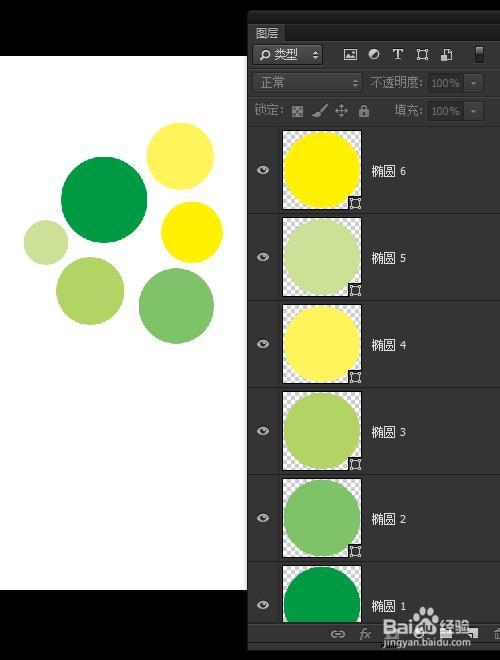
2、我们先把我们要使用的图像画面部分用选框画出来,如果你要使用整个文档的画面显示效果,可以直接按Ctrl + A 全选哦。
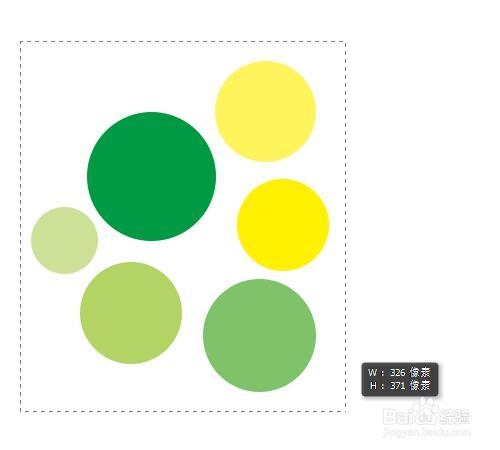
3、点击编辑菜单合并拷贝或者按Shift + Ctrl + C 快捷键合并拷贝所选区域的内容

4、转到我们要使用这些合并效果的文档中,按Ctrl + V粘贴,看所有的选框中的内容都被合并拷贝过来了。
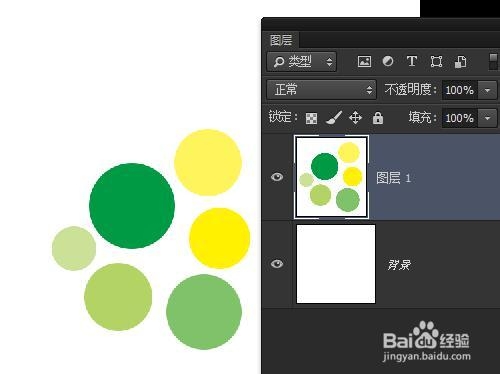
1、我们直接按快捷键Ctrl + Shift + Alt + E整体盖印所有图层,看这个快捷键就是合并所有图层显示效果到一个新图层。(Photoshop默认的盖印图层快是Ctrl + Shift + Alt + E)

2、我们把盖印的图层拖动到我们要使用的文档中就可以了。
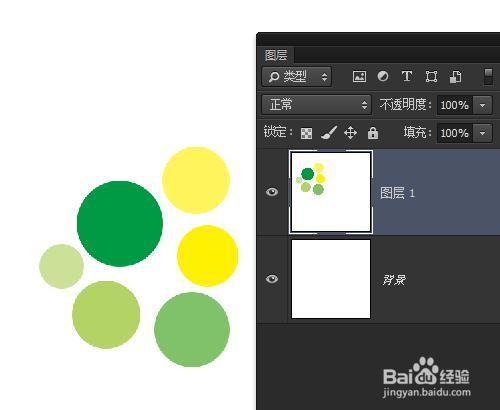
3、如果盖印图像过大可以直接选区删除不用部分哦。
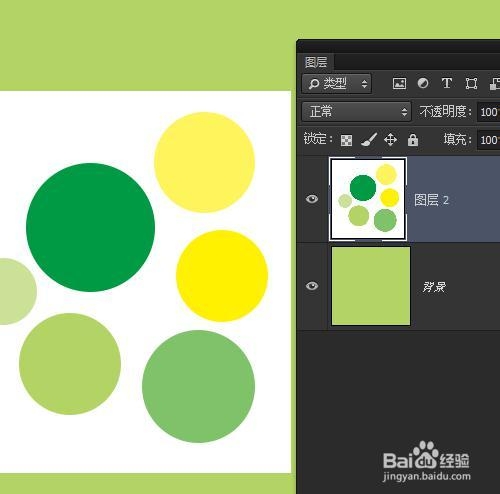
声明:本网站引用、摘录或转载内容仅供网站访问者交流或参考,不代表本站立场,如存在版权或非法内容,请联系站长删除,联系邮箱:site.kefu@qq.com。
阅读量:176
阅读量:109
阅读量:193
阅读量:184
阅读量:188